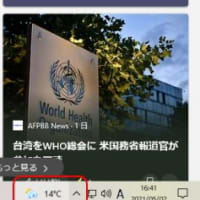とりあえず、NASの電源を切って、再度電源を入れて確認してもらうようにお願いしました。
暫くして電話があり・・・電源が切れないとのことでした。
NASはIOデータのHDL2-A2.0で、1GBのHDD2台搭載しておりRAID1で使用しています。
どらともの事務所でも全く同じNASを使用しています。
お伺いしました。
少し古いNASなのですが、こちらのお客様のNASは、3年位前にHDD2を交換しています。
確かに電源ボタンを押すと「ピッ」という音がするのですが、電源が落ちません。1時間くらい待っていても落ちなかったそうです。
この状態で、ネットワークを確認してみると・・・NAS(固定IP)へのpingが返ってきません。
STATUSランプは、緑の点滅でシャットダウン処理を行っているように見えるのですが・・・こんなに時間はかかったことがありません。
このままではどうしようもないので・・・電源ボタンを長押し(かなり長く押しました)しましたが・・・電源が落ちる気配がありません。
仕方ないので・・・電源コネクタを抜いて強制的に電源を落としました。
改めて電源を入れると・・・ピッという音とともに電源が入り、STATUSランプが緑の点滅になり起動処理が始まりました。
そのまま暫く待っていると・・・STATUSランプが赤点滅し、ピーとなり続けています。
電源ボタンを軽く押すと、アラーム音は止まり、STATUSランプも緑の点灯になり見かけ上正常なように見えました。HDDの故障を知らせるHDD1、HDD2のランプも消灯しています。
取説で調べると、上記STATUSランプ、アラーム音の場合「システム起動不能状態です。一旦電源を切り、再度同じ状態の場合は、修理を依頼してください。」と記載されていました。
すぐには直りそうもなかったので、一旦お預かりしました。
NASのない間は、毎日22時に丸ごとバックアップを取っていた外付けのUSBディスクを、直接パソコンにUSBケーブルで接続して、必要なファイルを取り出して、パソコン内にとりあえず保存してもらうようにお願いしました。
こういった時に、定時バックアップがあると安心です。お客様のパソコンにバックアップUSBディスクを接続して、ファイル操作できることを確認いただきました。
取説の内容から、NASのシステム自体が起動できない状態のようです。システムもHDDに保存されているみたいなので、とりあえずHDD1、HDD2のディスクを調べてみることにしました。LinuxのUbuntuを起動して確認したら、HDD2は問題なかったのですが、HDD1は認識できませんでした。音をよく聞くとスピンアップの音がしていないようで、モーターの回る音しかしません。
HDD1の故障のようです。以前は、HDD2のデータパーティションが壊れて、HDD2のランプが赤く点滅して、すぐにHDDの故障と判断できたのですが、今回のようにシステムパーティションも壊れると、システム自体が起動せずエラーメッセージも出せなくなるみたいです。
HDD1はまだ交換していないので、新しいHDDに交換することにしました。
使用されているHDDは、ST1000DM003です。
入手後にHDD1に取り付けて、電源を入れると、NASは起動して、HDD2→HDD1への再構築が始まりました。
その間にNASにアクセスできることを確認しました。HDD2は正常だったので、なんとかなりました。
再構築には3時間くらいかかりました。再構築終了後に、再びお伺いしてNAS、バックアップ用USBディスクを設置しなおして、起動してお客様の環境でも、問題なくアクセスできることを確認しました。
HDDはある意味消耗品なので、いつかは壊れると思ったほうがよく、それを前提の上で大事なデータの扱いを考える必要があります。
SOHOであれば、RAID1のNASに、外付けディスクに定時バックアップを行い、停電(瞬停)用にUPS(無停電電源)もあると安心です。
最近はSSD対応のNASもありますが、SSDも壊れることはありますので、メディアがHDDかSSDか関係なく、冗長化しておことが大事です。

 | Seagate 3.5inch 内蔵ハードディスク 1.0TB 7200rpm 64MBキャッシュ 1TBプラッタ技術採用 SATA3.0 6Gbps ST1000DM003 |
| SEAGATE | |
| SEAGATE |